Como usar a verificação de senha do Google para Android
O que saber
- Vamos para Definições > Google > Preenchimento Automático > Preenchimento automático com Google > Senhas > Verifique as senhas. Tocar Prosseguir e verifique sua identidade.
- No Senhas tela, toque em um aplicativo ou serviço e verifique sua identidade para ver, editar ou excluir uma senha.
- Como alternativa, visite a versão da web do Gerenciador de senhas do Google e selecione Vá para a verificação de senha.
Este artigo explica como usar Verificação de senha do Google para Android 7 e superior. Você também pode acessar o Google Password Checkup em um navegador da web.
Como faço para usar a verificação de senha do Google?
Siga estas etapas para executar a verificação de senha do Google no Android:
Abra o Definições aplicativo e toque Google.
Tocar Preenchimento Automático.
-
Tocar Preenchimento automático com Google.

-
Tocar Senhas.
Se o preenchimento automático ainda não estiver ativado, toque em Use o Preenchimento automático com o Google na parte superior da tela.
Tocar Verifique as senhas.
-
Tocar Verifique as senhas novamente.
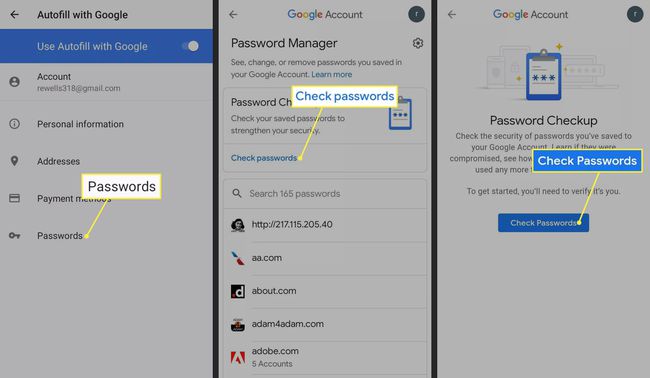
-
Tocar Prosseguir e verifique sua identidade.
Para proteger sua privacidade, configurar reconhecimento de rosto ou ative o Google Smart Lock em seu telefone Android.
-
A verificação de senha verifica se há senhas fracas, comprometidas ou duplicadas. Toque em uma categoria e, em seguida, toque em Mudar senha em cada site ou serviço listado e faça as alterações apropriadas.
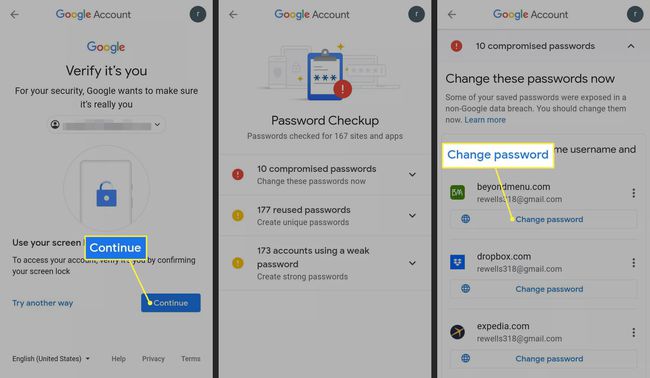
Como funciona a verificação de senha para Android?
O Google Password Checkup compara suas senhas de preenchimento automático salvas com uma lista de senhas comprometidas conhecidas. Ele também avalia a força geral de suas senhas e identifica as senhas reutilizadas. Sempre que você inserir uma nova senha, o Verificador de senha avisará automaticamente se ela está fraca ou comprometida.
A verificação de senha do Google não funcionará se você já usar um aplicativo de preenchimento automático de senha diferente.
A senha do Google Check é segura?
O objetivo do Verificador de senha é melhorar a segurança do seu dispositivo. Por esse motivo, suas senhas são criptografadas antes de serem armazenadas na nuvem. Como precaução extra de segurança, a análise real de suas senhas ocorre no dispositivo, não online.
Para maior proteção de privacidade, você pode bloquear aplicativos Android específicos portanto, eles exigem uma senha adicional ou um método alternativo para o aplicativo abrir.
Onde as senhas são armazenadas no telefone Android?
Para ver todas as suas senhas de preenchimento automático, vá para Definições > Google > Preenchimento Automático > Preenchimento automático com Google > Senhas. Toque no aplicativo ou serviço e verifique sua identidade para ver, editar ou excluir uma senha.
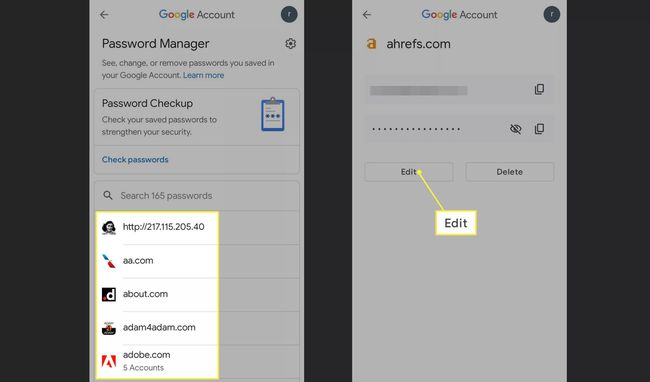
Todas as suas senhas do Android e do Google Chrome são armazenadas on-line no Gerenciador de senhas do Google, que você pode acessar de qualquer dispositivo. As etapas para gerenciar senhas do Android e gerenciamento de senhas do Google Chrome são os mesmos.
Como faço para usar o Gerenciador de senhas do Google?
Você pode acessar o Gerenciador de Senhas nas configurações do Android ou pode visite a versão web do Gerenciador de senhas do Google. Nesta página, selecione Vá para a verificação de senhaou selecione na lista de aplicativos e sites para visualizar e editar suas senhas.
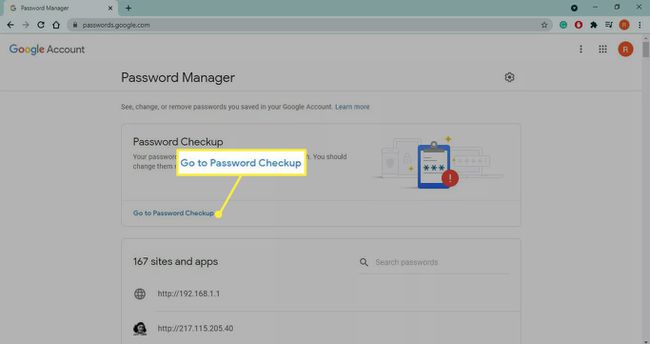
Como gerar senhas Android mais fortes
A chave para criando uma senha forte faz com que seja fácil de lembrar, mas difícil o suficiente para que outras pessoas adivinhem. No entanto, graças ao preenchimento automático, você não precisa memorizar todas as suas senhas. Baixe o aplicativo Password Generator na Google Play Store para obter senhas seguras geradas aleatoriamente que você pode copiar e colar. Uma vez inserido pela primeira vez, seu dispositivo se lembrará da senha, para que você não precise fazer isso.
Perguntas frequentes
-
Como encontro minha senha do Google?
Sua senha do Google é igual à senha do Gmail, portanto, siga as etapas para recuperar sua senha do Gmail se você não consegue se lembrar disso.
-
Como faço para que o Gerenciador de senhas do Google salve minhas senhas?
Abra um navegador e vá para a versão web do Google Password Manager, selecione o Roda dentada de configurações no canto superior direito e, em seguida, ative Ofereça-se para salvar senhas.
-
Por que o Google está me pedindo para alterar minha senha?
O Google recomendará alterar sua senha se suspeitar que sua conta foi comprometida. Se isso continuar acontecendo, verifique seus dispositivos com software antivírus.
-
Como faço para mostrar minhas senhas no Chrome?
Para mostrar senhas no Google Chrome, selecione os menu de três pontos > Definições > Senhase selecione o olho ao lado da senha.
